Introduzione
Vedremo in questa quarta parte del tutorial della creazione di un video gioco completo, come aggiungere al nostro video gioco, ostacoli da evitare, come un asteroide da evitare durante il suo movimento.
L’intento di questo articolo è quello di capire lo scenario in cui il giocatore eviti situazioni negative.
Stesura codice per la classe Asteroide
Aprite il progetto in questione, aggiungete un immagine riguardante un oggetto di tipo asteroide, come quello riportato in figura 1. L’immagine deve avere dimensioni pari a 47 x 61.

Figura 1
Per aggiungere un nuovo elemento, nella sezione “Content” nella finestra esplora soluzione, fate click con il tasto destro sulla voce “Content” e dal menu di scelta rapida selezionate la voce “Aggiungi” e la voce “elemento esistente”.
Dopo averlo aggiunto, sempre nella finestra esplora soluzione, fate click sul nome del progetto, ed aggiungete una nuova classe. Dal menu di scelta rapida, selezionate la voce di menu “Aggiungi” e successivamente la voce “Classe”. Nella finestra che viene visualizzata, impostiamo il nome del file, con il seguente valore “Asteroide.cs” .
Questa classe avrà il compito di gestire questo elemento.
Scriviamo il codice che permette di gestire le informazione della risorsa, come posizione, energia a disposizione, i danni inflitti all’astronave, ed altre informazioni utili.
Lo spazio dei nomi da utilizzare sono per la grafica e per la gestione delle immagini, qui di seguito la dichiarazione dei spazio dei nomi
//spazio dei nomi
using Microsoft.Xna.Framework;
using Microsoft.Xna.Framework.Graphics;
Tre metodi, che impostano i valori, che vengono aggiornati di continuo e che permettono di visualizzare a video la situazione.
Qui di seguito si riporta il codice di tale operazioni.
using System;
using System.Collections.Generic;
using System.Linq;
using System.Text;
//spazio dei nomi
using Microsoft.Xna.Framework;
namespace XNATutorial
{
class Asteroide
{
//gestione per l'animazione dell'asteroide
public Animazione AnimazioneAsteroide;
//posizione dell'immagine
public Vector2 Posizione;
//lo stato attivo
public bool StatoAttivo;
//Energia
public int Energia;
//Totale dei danni inflitti all'astronave
public int DanniAstronave;
//totale punteggio
public int Punteggio;
//larghezzza
public int Width
{
get { return AnimazioneAsteroide.FrameWidth; }
}
//altezza
public int Height
{
get { return AnimazioneAsteroide.FrameHeight; }
}
//La velocità di spostamento dell'immagine
float Velocita;
public void Initialize()
{
}
public void Update()
{
}
public void Draw()
{
}
}
}
Modifichiamo il metodo Initialize per impostare i valori per i vari membri.
Qui di seguito si riporta il codice per il metodo Initialize
public void Initialize(Animazione animazione, Vector2 posizione)
{
//imposto la risorsa ossia l'immagine asteroide
AnimazioneAsteroide = animazione;
//imposto la posizione
Posizione = posizione;
//attivo lo stato
StatoAttivo = true;
//imposto l'energia
Energia = 10;
//imposto i danni all'astronave
DanniAstronave = 10;
//imposto la velocità di spostamento
Velocita = 6f;
//imposto il punteggio
Punteggio = 100;
}
Modifichiamo il metodo update, impostando lo spostamento costante della risorsa, qui di seguito si riporta il codice per il metodo update.
public void Update(GameTime gameTime)
{
//imposto la posizione in riferimento alla velocità riducendo il valore
Posizione.X -= Velocita;
//imposto alla risorsa la posizione
AnimazioneAsteroide.Posizione = Posizione;
//aggiorno l'oggetto di tipo animazione
AnimazioneAsteroide.Update(gameTime);
//nel caso che non ho energia oppure non rientra più nello "spazio" visito lo disativo
if (Posizione.X < -Width || Energia <= 0)
{
//Elimino la risorsa
StatoAttivo = false;
}
}
Dobbiamo modificare il metodo draw per la visualizzazione della risorsa. Qui di seguito si riporta il metodo Draw.
public void Draw(SpriteBatch spriteBatch)
{
//aggiorno la parte grafica
AnimazioneAsteroide.Draw(spriteBatch);
}
Si riporta il codice completo della classe asteroide
using System;
using System.Collections.Generic;
using System.Linq;
using System.Text;
//spazio dei nomi
using Microsoft.Xna.Framework;
using Microsoft.Xna.Framework.Graphics;
namespace XNATutorial
{
class Asteroide
{
//gestione per l'animazione dell'asteroide
public Animazione AnimazioneAsteroide;
//posizione dell'immagine
public Vector2 Posizione;
//lo stato attivo
public bool StatoAttivo;
//Energia
public int Energia;
//Totale dei danni inflitti all'astronave
public int DanniAstronave;
//totale punteggio
public int Punteggio;
//larghezzza
public int Width
{
get { return AnimazioneAsteroide.FrameWidth; }
}
//altezza
public int Height
{
get { return AnimazioneAsteroide.FrameHeight; }
}
//La velocità di spostamento dell'immagine
float Velocita;
public void Initialize(Animazione animazione, Vector2 posizione)
{
//imposto la risorsa ossia l'immagine asteroide
AnimazioneAsteroide = animazione;
//imposto la posizione
Posizione = posizione;
//attivo lo stato
StatoAttivo = true;
//imposto l'energia
Energia = 10;
//imposto i danni all'astronave
DanniAstronave = 10;
//imposto la velocità di spostamento
Velocita = 6f;
//imposto il punteggio
Punteggio = 100;
}
public void Update(GameTime gameTime)
{
//imposto la posizione in riferimento alla velocità riducendo il valore
Posizione.X -= Velocita;
//imposto alla risorsa la posizione
AnimazioneAsteroide.Posizione = Posizione;
//aggiorno l'oggetto di tipo animazione
AnimazioneAsteroide.Update(gameTime);
//nel caso che non ho energia oppure non rientra più nello "spazio" visito lo disativo
if (Posizione.X < -Width || Energia <= 0)
{
//Elimino la risorsa
StatoAttivo = false;
}
}
public void Draw(SpriteBatch spriteBatch)
{
//aggiorno la parte grafica
AnimazioneAsteroide.Draw(spriteBatch);
}
}
}
Modifica classe Game1
Ora passiamo al file Game1.cs, in modo che possiamo gestire la nuova classe appena creata.
Si creano dei membri a livello di classe per la gestione della risorsa, e della classe. In particolare i tempi di visualizzazione, la gestione della risorsa e visualizzazione.
Qui di seguito si riportano le dichiarazioni dei membri per la classe Game1.
//gestione della risorsa asteroide
//oggetto di tipo Asteroide
Texture2D AsteroideTexture;
List<Asteroide> Asteroidi;
//oggetti per gestire i tempi di visualizzare gli asteroidi
TimeSpan TempoAsteroide;
TimeSpan TempoAsteroidePrecedente;
//numero causale per la visualizzazione degli asteroide
Random random;
Nell’evento Initialize scriviamo il codice che permette di inizializzare con dei valori i membri appena creati.
protected override void Initialize()
{
// TODO: Add your initialization logic here
// inizializzo la classe
player = new Player();
//imposola velocità
VelocitaSpostamento = 8.0f;
//oggetti per la gestione dello sfondo
sfondo1 = new Sfondo();
sfondo2 = new Sfondo();
//inizializzo l'oggetto degli asteroide
Asteroidi = new List<Asteroide>();
//imposto a zero il tempo per asteroide precendente
TempoAsteroidePrecedente = TimeSpan.Zero;
//imposto i tempi degli asteroide
TempoAsteroide = TimeSpan.FromSeconds(1.0f);
//inizializzo l'oggetto di tipo random
random = new Random();
base.Initialize();
}
Nell’evento “Content” impostiamo la risorsa precedentemente inserita, quella riguardante l’immagine asteroide.
Qui di seguito si riporta il codice dell’evento “loadContent”
protected override void LoadContent()
{
// Create a new SpriteBatch, which can be used to draw textures.
spriteBatch = new SpriteBatch(GraphicsDevice);
//oggetto per la gestione dell'effetto immagini in movimento
Animazione playerAnimazione = new Animazione();
Texture2D playerTexture = Content.Load<Texture2D>("AstronaveMovimento");
playerAnimazione.Initialize(playerTexture, Vector2.Zero, 115, 69, 8, 30, Color.White, 1f, true);
// carico la risorsa (immagine)
Vector2 playerPosizione = new Vector2(GraphicsDevice.Viewport.TitleSafeArea.X, GraphicsDevice.Viewport.TitleSafeArea.Y + GraphicsDevice.Viewport.TitleSafeArea.Height / 2);
//ricambio l'oggetto player
player.Initialize(playerAnimazione, playerPosizione);
// player.Initialize(Content.Load<Texture2D>("Astronave"), playerPosizione);
//carico le immagini
sfondo1.Initialize(Content, "Sfondo1", GraphicsDevice.Viewport.Width, -1);
sfondo2.Initialize(Content, "Sfondo2", GraphicsDevice.Viewport.Width, -2);
SfondoPrincipale = Content.Load<Texture2D>("SfondoPriincipale");
//carico l'immagine asteroide
AsteroideTexture = Content.Load<Texture2D>("asteroide");
// TODO: use this.Content to load your game content here
}
Si crea una funzione, che permette di aggiungere di volta in volta una nuova immagine di tipo asteroide.
Qui di seguito si riporta tale dichirazione.
private void AggiungiAsteroide()
{
// Create the animation object
Animazione AsteroideAnimazione = new Animazione();
//Inizializzo l'oggetto per la gestione dell'animazione dell'asteroide - possiamo creare anche un immagini con più immagine animate, cambiando il valore 1 con il totale degli elementi
AsteroideAnimazione.Initialize(AsteroideTexture, Vector2.Zero, 47, 61, 1, 30, Color.White, 1f, true);
//genero in maniera causale la posizione della risorsa nello schermo
Vector2 posizione = new Vector2(GraphicsDevice.Viewport.Width + AsteroideTexture.Width / 2, random.Next(100, GraphicsDevice.Viewport.Height - 100));
//Creo un nuovo asteroide
Asteroide asteroide = new Asteroide();
//inzializzo con l'oggetto animazione e posizione
asteroide.Initialize(AsteroideAnimazione, posizione);
//aggiungo il nuovo oggetto alla lista degli oggetti di tipo asteroide
Asteroidi.Add(asteroide);
}
Si crea una funzione, che permette di aggiornare le informazioni presenti a video, con l’aggiunta o rimozione degli asteroidi.
/// <summary>
/// funzione che permette di aggiungere o eliminare le risorse da visualizzare a video
/// </summary>
/// <param name="gameTime"></param>
private void AggiornaAsteroidi(GameTime gameTime)
{
//aggiungo un nuovo elemento ogni secondo e mezzo.
if (gameTime.TotalGameTime - TempoAsteroidePrecedente > TempoAsteroide)
{
TempoAsteroidePrecedente = gameTime.TotalGameTime;
//aggiungo la risorsa a video
AggiungiAsteroide();
}
//nel caso che lo stato attivo è false elimino l'asteroide in questione
for (int i = Asteroidi.Count - 1; i >= 0; i--)
{
Asteroidi[i].Update(gameTime);
if (Asteroidi[i].StatoAttivo == false)
{
Asteroidi.RemoveAt(i);
}
}
}
Nell’evento update, della classe Game1, inseriamo il codice per eseguire il metodo “AggiornaAsteroidi”, passando come parametro l’oggetto GameTime.
protected override void Update(GameTime gameTime)
{
// Allows the game to exit
if (GamePad.GetState(PlayerIndex.One).Buttons.Back == ButtonState.Pressed)
this.Exit();
// TODO: Add your update logic here
//tasto precedente prima di questa modifica
StatoPrecedenteTastiera = StatoCorrenteTastiera;
//rilevo l'ultimo pulsante digitato
StatoCorrenteTastiera = Keyboard.GetState();
//aggiorno il gaming
UpdatePlayer(gameTime);
//aggiorno la posizione delle immagini
sfondo1.Update();
sfondo2.Update();
//aggiungo o elimino gli asteroidi
AggiornaAsteroidi(gameTime);
base.Update(gameTime);
}
Nell’evento Draw, dobbiamo invocare il metodo “Draw” del nostro oggetto Asteroide, in modo che aggiorna le singole risorse nel gaming.
/// <summary>
/// This is called when the game should draw itself.
/// </summary>
/// <param name="gameTime">Provides a snapshot of timing values.</param>
protected override void Draw(GameTime gameTime)
{
GraphicsDevice.Clear(Color.White);
// TODO: Add your drawing code here
//ridisegno il tutto
spriteBatch.Begin();
spriteBatch.Draw(SfondoPrincipale, Vector2.Zero, Color.White);
//visualizzo lo spostamento
sfondo1.Draw(spriteBatch);
sfondo2.Draw(spriteBatch);
//aggiorno la visualizzazione della risorsa di tipo asteroide
for (int i = 0; i < Asteroidi.Count; i++)
{
Asteroidi[i].Draw(spriteBatch);
}
//aggiorno la visualizzazione
player.Draw(spriteBatch);
//termine del ridisegno
spriteBatch.End();
base.Draw(gameTime);
}
Il risultato sarà come riportato in figura 2.
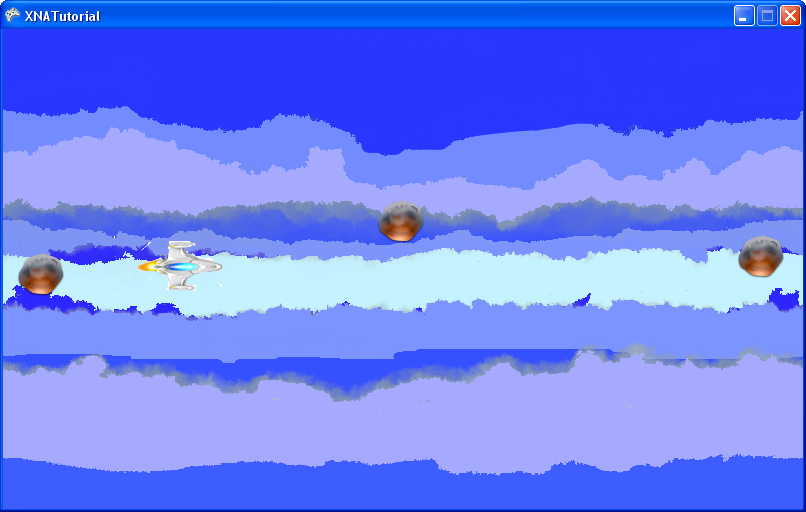
Figura 2
Qui di seguito si riporta il codice completo della classe Game1.
using System;
using System.Collections.Generic;
using System.Linq;
using Microsoft.Xna.Framework;
using Microsoft.Xna.Framework.Audio;
using Microsoft.Xna.Framework.Content;
using Microsoft.Xna.Framework.GamerServices;
using Microsoft.Xna.Framework.Graphics;
using Microsoft.Xna.Framework.Input;
using Microsoft.Xna.Framework.Media;
namespace XNATutorial
{
/// <summary>
/// This is the main type for your game
/// </summary>
public class Game1 : Microsoft.Xna.Framework.Game
{
GraphicsDeviceManager graphics;
SpriteBatch spriteBatch;
//oggetto della classe Player
Player player;
//Per la gestione della tastiera
KeyboardState StatoCorrenteTastiera;
KeyboardState StatoPrecedenteTastiera;
// la velocità di spostamento
float VelocitaSpostamento;
//immagine principale
Texture2D SfondoPrincipale;
//gestione delle immagini di sfondo quelle in movimento
Sfondo sfondo1;
Sfondo sfondo2;
//gestione della risorsa asteroide
//oggetto di tipo Asteroide
Texture2D AsteroideTexture;
List<Asteroide> Asteroidi;
//oggetti per gestire i tempi di visualizzare gli asteroidi
TimeSpan TempoAsteroide;
TimeSpan TempoAsteroidePrecedente;
//numero causale per la visualizzazione degli asteroide
Random random;
public Game1()
{
graphics = new GraphicsDeviceManager(this);
Content.RootDirectory = "Content";
}
/// <summary>
/// Allows the game to perform any initialization it needs to before starting to run.
/// This is where it can query for any required services and load any non-graphic
/// related content. Calling base.Initialize will enumerate through any components
/// and initialize them as well.
/// </summary>
protected override void Initialize()
{
// TODO: Add your initialization logic here
// inizializzo la classe
player = new Player();
//imposola velocità
VelocitaSpostamento = 8.0f;
//oggetti per la gestione dello sfondo
sfondo1 = new Sfondo();
sfondo2 = new Sfondo();
//inizializzo l'oggetto degli asteroide
Asteroidi = new List<Asteroide>();
//imposto a zero il tempo per asteroide precendente
TempoAsteroidePrecedente = TimeSpan.Zero;
//imposto i tempi degli asteroide
TempoAsteroide = TimeSpan.FromSeconds(1.0f);
//inizializzo l'oggetto di tipo random
random = new Random();
base.Initialize();
}
/// <summary>
/// LoadContent will be called once per game and is the place to load
/// all of your content.
/// </summary>
protected override void LoadContent()
{
// Create a new SpriteBatch, which can be used to draw textures.
spriteBatch = new SpriteBatch(GraphicsDevice);
//oggetto per la gestione dell'effetto immagini in movimento
Animazione playerAnimazione = new Animazione();
Texture2D playerTexture = Content.Load<Texture2D>("AstronaveMovimento");
playerAnimazione.Initialize(playerTexture, Vector2.Zero, 115, 69, 8, 30, Color.White, 1f, true);
// carico la risorsa (immagine)
Vector2 playerPosizione = new Vector2(GraphicsDevice.Viewport.TitleSafeArea.X, GraphicsDevice.Viewport.TitleSafeArea.Y + GraphicsDevice.Viewport.TitleSafeArea.Height / 2);
//ricambio l'oggetto player
player.Initialize(playerAnimazione, playerPosizione);
// player.Initialize(Content.Load<Texture2D>("Astronave"), playerPosizione);
//carico le immagini
sfondo1.Initialize(Content, "Sfondo1", GraphicsDevice.Viewport.Width, -1);
sfondo2.Initialize(Content, "Sfondo2", GraphicsDevice.Viewport.Width, -2);
SfondoPrincipale = Content.Load<Texture2D>("SfondoPriincipale");
//carico l'immagine asteroide
AsteroideTexture = Content.Load<Texture2D>("asteroide");
// TODO: use this.Content to load your game content here
}
/// <summary>
/// UnloadContent will be called once per game and is the place to unload
/// all content.
/// </summary>
protected override void UnloadContent()
{
// TODO: Unload any non ContentManager content here
}
/// <summary>
/// Allows the game to run logic such as updating the world,
/// checking for collisions, gathering input, and playing audio.
/// </summary>
/// <param name="gameTime">Provides a snapshot of timing values.</param>
protected override void Update(GameTime gameTime)
{
// Allows the game to exit
if (GamePad.GetState(PlayerIndex.One).Buttons.Back == ButtonState.Pressed)
this.Exit();
// TODO: Add your update logic here
//tasto precedente prima di questa modifica
StatoPrecedenteTastiera = StatoCorrenteTastiera;
//rilevo l'ultimo pulsante digitato
StatoCorrenteTastiera = Keyboard.GetState();
//aggiorno il gaming
UpdatePlayer(gameTime);
//aggiorno la posizione delle immagini
sfondo1.Update();
sfondo2.Update();
//aggiungo o elimino gli asteroidi
AggiornaAsteroidi(gameTime);
base.Update(gameTime);
}
private void UpdatePlayer(GameTime gameTime)
{
//passo l'oggetto gametime
player.Update(gameTime);
//nel caso che digito il pulsante esc esco dal gioco
if (StatoCorrenteTastiera.IsKeyDown(Keys.Escape))
base.Exit();
//in riferimento alle freccie della tastiera sposto l'astronave
if (StatoCorrenteTastiera.IsKeyDown(Keys.Left) )
{
player.Posizione.X -= VelocitaSpostamento;
}
if (StatoCorrenteTastiera.IsKeyDown(Keys.Right) )
{
player.Posizione.X += VelocitaSpostamento;
}
if (StatoCorrenteTastiera.IsKeyDown(Keys.Up) )
{
player.Posizione.Y -= VelocitaSpostamento;
}
if (StatoCorrenteTastiera.IsKeyDown(Keys.Down) )
{
player.Posizione.Y += VelocitaSpostamento;
}
//imposto la posizione della navicella
player.Posizione.X = MathHelper.Clamp(player.Posizione.X, 0, GraphicsDevice.Viewport.Width - player.Width );
player.Posizione.Y = MathHelper.Clamp(player.Posizione.Y, 0, GraphicsDevice.Viewport.Height - player.Height + 50);
}
private void AggiungiAsteroide()
{
// Create the animation object
Animazione AsteroideAnimazione = new Animazione();
//Inizializzo l'oggetto per la gestione dell'animazione dell'asteroide - possiamo creare anche un immagini con più immagine animate, cambiando il valore 1 con il totale degli elementi
AsteroideAnimazione.Initialize(AsteroideTexture, Vector2.Zero, 47, 61, 1, 30, Color.White, 1f, true);
//genero in maniera causale la posizione della risorsa nello schermo
Vector2 posizione = new Vector2(GraphicsDevice.Viewport.Width + AsteroideTexture.Width / 2, random.Next(100, GraphicsDevice.Viewport.Height - 100));
//Creo un nuovo asteroide
Asteroide asteroide = new Asteroide();
//inzializzo con l'oggetto animazione e posizione
asteroide.Initialize(AsteroideAnimazione, posizione);
//aggiungo il nuovo oggetto alla lista degli oggetti di tipo asteroidei
Asteroidi.Add(asteroide);
}
/// <summary>
/// funzione che permette di aggiungere o eliminare le risorse da visualizzare a video
/// </summary>
/// <param name="gameTime"></param>
private void AggiornaAsteroidi(GameTime gameTime)
{
//aggiungo un nuovo elemento ogni secondo e mezzo.
if (gameTime.TotalGameTime - TempoAsteroidePrecedente > TempoAsteroide)
{
TempoAsteroidePrecedente = gameTime.TotalGameTime;
//aggiungo la risorsa a video
AggiungiAsteroide();
}
//nel caso che lo stato attivo è false elimino l'asteroide in questione
for (int i = Asteroidi.Count - 1; i >= 0; i--)
{
Asteroidi[i].Update(gameTime);
if (Asteroidi[i].StatoAttivo == false)
{
Asteroidi.RemoveAt(i);
}
}
}
/// <summary>
/// This is called when the game should draw itself.
/// </summary>
/// <param name="gameTime">Provides a snapshot of timing values.</param>
protected override void Draw(GameTime gameTime)
{
GraphicsDevice.Clear(Color.White);
// TODO: Add your drawing code here
//ridisegno il tutto
spriteBatch.Begin();
spriteBatch.Draw(SfondoPrincipale, Vector2.Zero, Color.White);
//visualizzo lo spostamento
sfondo1.Draw(spriteBatch);
sfondo2.Draw(spriteBatch);
//aggiorno la visualizzazione della risorsa di tipo asteroide
for (int i = 0; i < Asteroidi.Count; i++)
{
Asteroidi[i].Draw(spriteBatch);
}
//aggiorno la visualizzazione
player.Draw(spriteBatch);
//termine del ridisegno
spriteBatch.End();
base.Draw(gameTime);
}
}
}
Conclusioni
Questa quarta parte del tutorial, ha fornito le basi per utilizzare ostacoli il cui giocatore deve evitare. Anche in questa parte, come nella precedente, possiamo utilizzare un immagine con più frame, per gestire l’ostacolo con animazione particolare per esempio una coda di fuoco per il nostro asteroide.
La gestione delle collisioni è molto utilizzata nei video giochi, e questa parte ha offerta alcune tecniche basilari.
Tramite la parola downoad possiamo scaricare il file d’esempio utilizzando in questa parte.
Download